Comment vérifier si le processeur est 32 bits ou 64 bits
Comment vérifier si le processeur est 32 bits ou 64 bits : 1. Allumez l'ordinateur et cliquez avec le bouton droit sur l'icône de l'ordinateur sur le bureau. 2. Dans la liste d'options contextuelle, cliquez sur ; ouvrez l'option Propriétés ; 3. Recherchez le type de système pour afficher les informations sur le processeur.

L'environnement d'exploitation de cet article : système Windows 10, ordinateur thinkpad t480.
Comment vérifier si le CPU est 32 bits ou 64 bits ?
Méthode spécifique :
Sur le bureau Windows 10, cliquez avec le bouton droit sur l'icône « Ce PC » sur le bureau, puis cliquez sur l'élément de menu « Propriétés » dans la fenêtre contextuelle. menu supérieur.
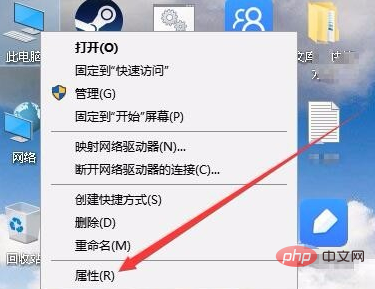
Dans la fenêtre des propriétés du système qui s'ouvre, vous pouvez voir que le type de système affiche un processeur basé sur X64, indiquant que notre processeur actuel est de 64 bits.
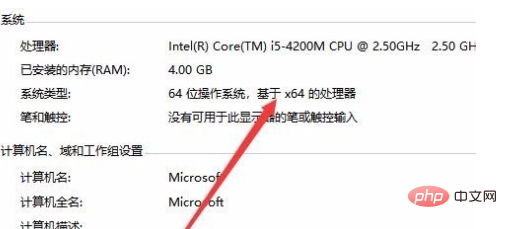
Recommandations associées : système Windows
Ce qui précède est le contenu détaillé de. pour plus d'informations, suivez d'autres articles connexes sur le site Web de PHP en chinois!

Outils d'IA chauds

Undresser.AI Undress
Application basée sur l'IA pour créer des photos de nu réalistes

AI Clothes Remover
Outil d'IA en ligne pour supprimer les vêtements des photos.

Undress AI Tool
Images de déshabillage gratuites

Clothoff.io
Dissolvant de vêtements AI

AI Hentai Generator
Générez AI Hentai gratuitement.

Article chaud

Outils chauds

Bloc-notes++7.3.1
Éditeur de code facile à utiliser et gratuit

SublimeText3 version chinoise
Version chinoise, très simple à utiliser

Envoyer Studio 13.0.1
Puissant environnement de développement intégré PHP

Dreamweaver CS6
Outils de développement Web visuel

SublimeText3 version Mac
Logiciel d'édition de code au niveau de Dieu (SublimeText3)
 Quelle doit être l'utilisation du processeur lorsque vous jouez ?
Feb 19, 2024 am 11:21 AM
Quelle doit être l'utilisation du processeur lorsque vous jouez ?
Feb 19, 2024 am 11:21 AM
Il est courant que les jeux ralentissent votre ordinateur car ils consomment beaucoup de ressources. Il est essentiel de comprendre l'utilisation de votre processeur lorsque vous jouez afin d'éviter de le surcharger. Par conséquent, garder une trace de l’utilisation appropriée du processeur est essentiel pour que votre expérience de jeu reste fluide. Dans cet article, nous examinerons l'utilisation appropriée du processeur que vous devez réaliser pendant l'exécution de votre jeu. Utilisation du processeur pendant le jeu L'utilisation du processeur est un indicateur important de la charge de travail du processeur et dépend des spécifications de performances du processeur. Les processeurs plus puissants ont généralement une utilisation plus élevée. Un processeur avec plus de cœurs et de threads peut améliorer les performances globales de votre système. La prise en charge multithread permet de libérer tout le potentiel de votre processeur. Dans les jeux, l'utilisation du processeur dépend de l'utilisation du processeur, ce qui peut affecter le jeu.
 Comment définir les performances du processeur au maximum dans Win11
Feb 19, 2024 pm 07:42 PM
Comment définir les performances du processeur au maximum dans Win11
Feb 19, 2024 pm 07:42 PM
De nombreux utilisateurs trouvent que l'ordinateur ne fonctionne pas suffisamment bien lorsqu'ils utilisent le système Win11. Ils souhaitent améliorer les performances du processeur, mais ils ne savent pas comment le faire. Ce qui suit présentera en détail comment régler les performances du processeur au niveau le plus élevé dans le système Win11 pour rendre votre ordinateur plus efficace. Méthode de paramétrage : 1. Cliquez avec le bouton droit sur « Ce PC » sur le bureau et sélectionnez « Propriétés » dans la liste des options. 2. Après avoir accédé à la nouvelle interface, cliquez sur « Paramètres système avancés » dans « Liens associés ». 3. Dans la fenêtre qui s'ouvre, cliquez sur l'onglet "Avancé" en haut, puis cliquez sur le & en bas de "Performances".
 Comment sous-volter et overclocker votre processeur à l'aide d'Intel XTU
Feb 19, 2024 am 11:06 AM
Comment sous-volter et overclocker votre processeur à l'aide d'Intel XTU
Feb 19, 2024 am 11:06 AM
Intel XTU est une application puissante qui vous permet de gérer facilement les performances de votre ordinateur. Vous pouvez résoudre les problèmes de surchauffe en ajustant la tension du processeur ou améliorer les performances en overclockant. Dans cet article, nous verrons comment tirer parti d'Intel XTU pour optimiser les performances de votre ordinateur, qu'il s'agisse d'ajuster la tension ou d'overclocker. Quel effet la sous-tension et l'overclocking ont-ils sur le processeur ? Avant de passer à l'apprentissage de la sous-tension et de l'overclocking d'un processeur, nous devons d'abord comprendre de quoi il s'agit. La sous-tension fait référence à la réduction progressive de la tension requise par le processeur. Ce processus contribue à réduire les émissions de chaleur, car la haute tension entraîne des températures plus élevées. En réduisant la tension d'alimentation du processeur, la température peut être efficacement réduite. Si votre ordinateur portable commence à ralentir après avoir chaud, vous devez résoudre le problème rapidement.
 La différence entre un processeur en boîte et un processeur en vrac
Jan 23, 2024 am 09:46 AM
La différence entre un processeur en boîte et un processeur en vrac
Jan 23, 2024 am 09:46 AM
Les différences entre les processeurs en boîte et en vrac : 1. Qualité ; 2. Période de garantie ; 3. Ventilateur ; 5. Emballage ; Introduction détaillée: 1. Qualité, qu'il soit en boîte ou en vrac, il n'y a aucune différence dans la qualité du processeur lui-même. Ils sont tous fabriqués par le même fabricant et sont soumis au même processus de tests de qualité et de contrôle de qualité. CPU en boîte Une période de garantie plus longue est généralement fournie, généralement de trois ans, tandis que les processeurs en vrac n'ont généralement qu'une garantie d'un an, car les processeurs en boîte sont généralement vendus par des revendeurs officiels ou agréés, etc.
 Comment augmenter la fréquence d'horloge du processeur de votre ordinateur
Feb 20, 2024 am 09:54 AM
Comment augmenter la fréquence d'horloge du processeur de votre ordinateur
Feb 20, 2024 am 09:54 AM
Comment overclocker les processeurs d'un ordinateur Avec les progrès continus de la technologie, la demande des gens en matière de performances informatiques est également de plus en plus élevée. Un moyen efficace d'améliorer les performances de l'ordinateur consiste à augmenter la fréquence de fonctionnement du processeur grâce à l'overclocking. L'overclocking permet au processeur de traiter les données plus rapidement, offrant ainsi une puissance de calcul plus élevée. Alors, comment overclocker le processeur d’un ordinateur ? Ce qui suit vous présentera les principes de base et les méthodes de fonctionnement spécifiques de l'overclocking. Tout d'abord, comprenons comment fonctionne l'overclocking. La fréquence de fonctionnement du CPU est déterminée par l'oscillateur à cristal de la carte mère
 Le processus de fonctionnement de l'hôte de service WIN10 occupant trop de CPU
Mar 27, 2024 pm 02:41 PM
Le processus de fonctionnement de l'hôte de service WIN10 occupant trop de CPU
Mar 27, 2024 pm 02:41 PM
1. Tout d'abord, nous cliquons avec le bouton droit sur l'espace vide de la barre des tâches et sélectionnons l'option [Gestionnaire des tâches], ou cliquons avec le bouton droit sur le logo de démarrage, puis sélectionnons l'option [Gestionnaire des tâches]. 2. Dans l'interface du Gestionnaire des tâches ouverte, nous cliquons sur l'onglet [Services] à l'extrême droite. 3. Dans l'onglet [Service] ouvert, cliquez sur l'option [Ouvrir le service] ci-dessous. 4. Dans la fenêtre [Services] qui s'ouvre, cliquez avec le bouton droit sur le service [InternetConnectionSharing(ICS)], puis sélectionnez l'option [Propriétés]. 5. Dans la fenêtre des propriétés qui s'ouvre, remplacez [Ouvrir avec] par [Désactivé], cliquez sur [Appliquer] puis cliquez sur [OK]. 6. Cliquez sur le logo Démarrer, puis cliquez sur le bouton d'arrêt, sélectionnez [Redémarrer] et terminez le redémarrage de l'ordinateur.
 SRAM à 144 cœurs empilée en 3D : Fujitsu détaille le processeur de centre de données de nouvelle génération MONAKA
Jul 29, 2024 am 11:40 AM
SRAM à 144 cœurs empilée en 3D : Fujitsu détaille le processeur de centre de données de nouvelle génération MONAKA
Jul 29, 2024 am 11:40 AM
Selon des informations publiées sur ce site Web le 28 juillet, le média étranger TechRader a rapporté que Fujitsu avait présenté en détail le processeur FUJITSU-MONAKA (ci-après dénommé MONAKA) dont la livraison était prévue pour 2027. MONAKACPU est basé sur l'architecture « cloud native 3D many-core » et adopte le jeu d'instructions Arm. Il est orienté vers les domaines des centres de données, de la périphérie et des télécommunications. Il est adapté à l'informatique IA et peut réaliser un RAS1 au niveau du mainframe. Fujitsu a déclaré que MONAKA réaliserait un bond en avant en termes d'efficacité énergétique et de performances : grâce à des technologies telles que la technologie ultra-basse tension (ULV), le processeur peut atteindre 2 fois l'efficacité énergétique des produits concurrents en 2027, et le refroidissement ne nécessite pas de refroidissement par eau. De plus, les performances applicatives du processeur peuvent également atteindre deux fois celles de votre adversaire. En termes d'instructions, MONAKA est équipé de vecteur
 Une fuite révèle les spécifications clés des Intel Arrow Lake-U, -H, -HX et -S
Jun 15, 2024 pm 09:49 PM
Une fuite révèle les spécifications clés des Intel Arrow Lake-U, -H, -HX et -S
Jun 15, 2024 pm 09:49 PM
Intel Arrow Lake devrait être basé sur la même architecture de processeur que Lunar Lake, ce qui signifie que les tout nouveaux cœurs de performance Lion Cove d'Intel seront combinés avec les cœurs d'efficacité économiques Skymont.





